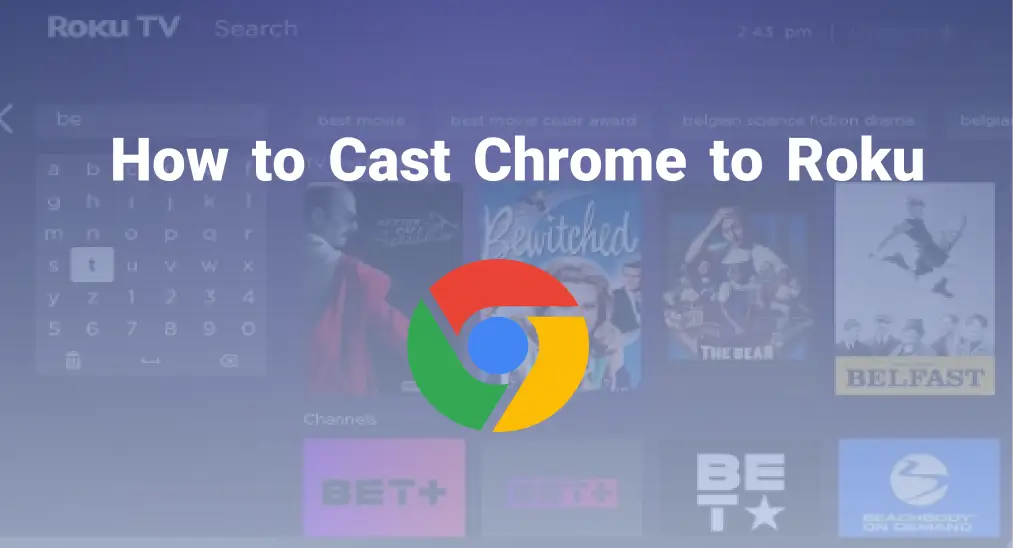
Como una de las herramientas de búsqueda más populares, Google Chrome. Es simple y seguro de usar. Cuando estás en la escuela, la oficina o en casa, ¿quieres... transmitir a Roku desde Chrome ¿Compartir información eficaz o entretenimiento con tus amigos? Este artículo cumplirá con tus necesidades al introducir cómo realizar la transmisión de Chrome a Roku desde diferentes dispositivos.
Tabla de Contenido
Cómo hacer una transmisión desde Chrome a Roku
Los dispositivos Roku no tienen una aplicación de Chrome incorporada, sin navegador de internet, and there is also no official Chrome app for Roku. Then you can only access Google Chrome using other methods, such as casting Chrome to Roku. Let's see how to cast Chrome on Roku from different devices.
Transmisión de Chrome a Roku desde el teléfono
Primero, puedes hacer la transmisión de Chrome desde tus dispositivos móviles que tienen un navegador web a través de una aplicación de terceros. Hay una aplicación de transmisión universal trabajando en teléfonos inteligentes y tabletas.
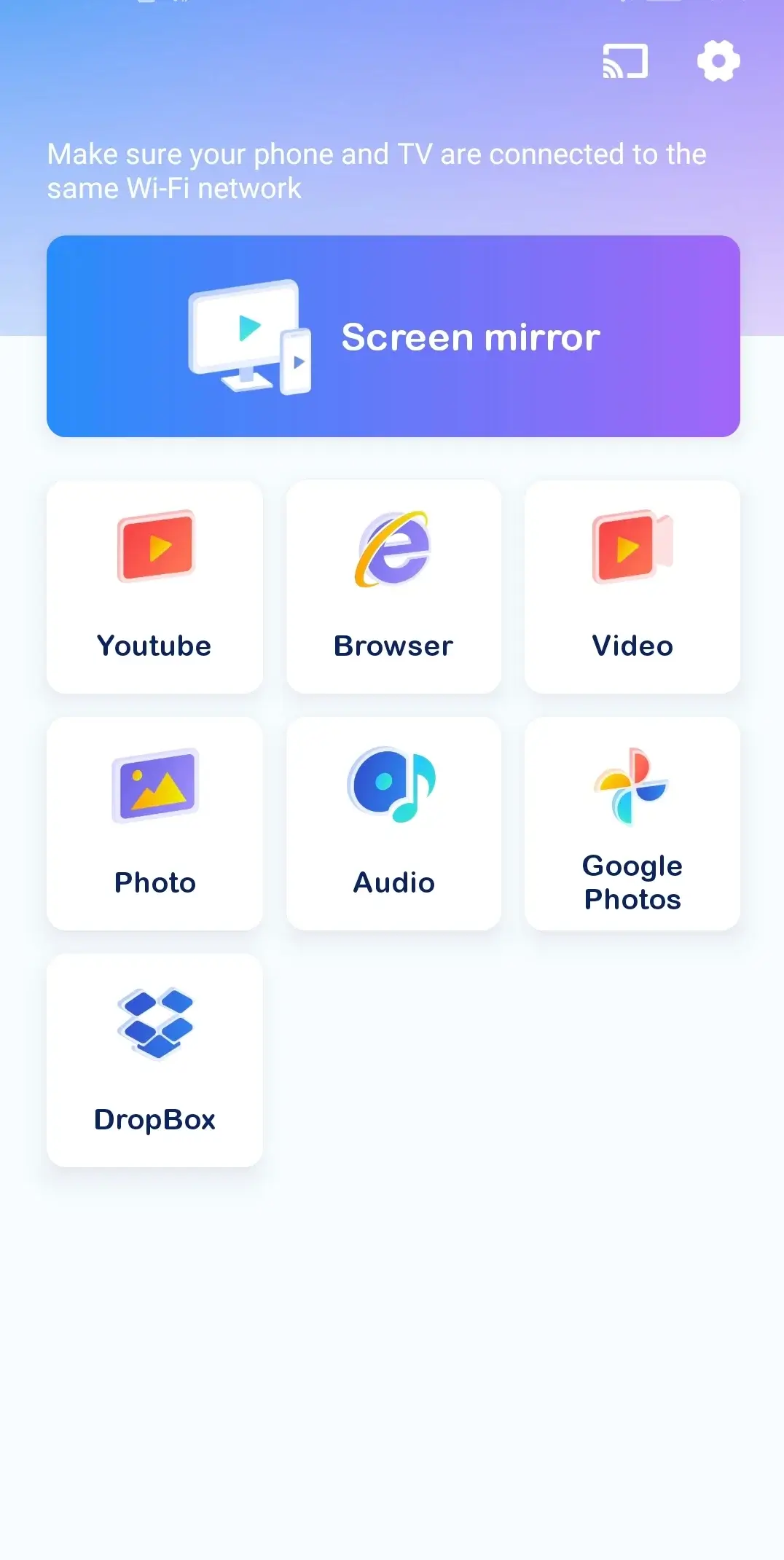
Esta aplicación de BoostVision is your strong casting assistance. It can cast your phone screens to a variety of different TV devices, such as Roku, Samsung TV, LG TV, Fire TV, and more. After connecting to the same wireless network, it will broadcast your screen with low latency, and high stability. Now let's follow the detailed steps to do Chrome cast to Roku:
Descargue Smart TV Cast
Passo 1. Toque el botón de descarga de arriba para instalar la aplicación de transmisión universal de TV en su dispositivo móvil. Recuerde permitir todos sus permisos.
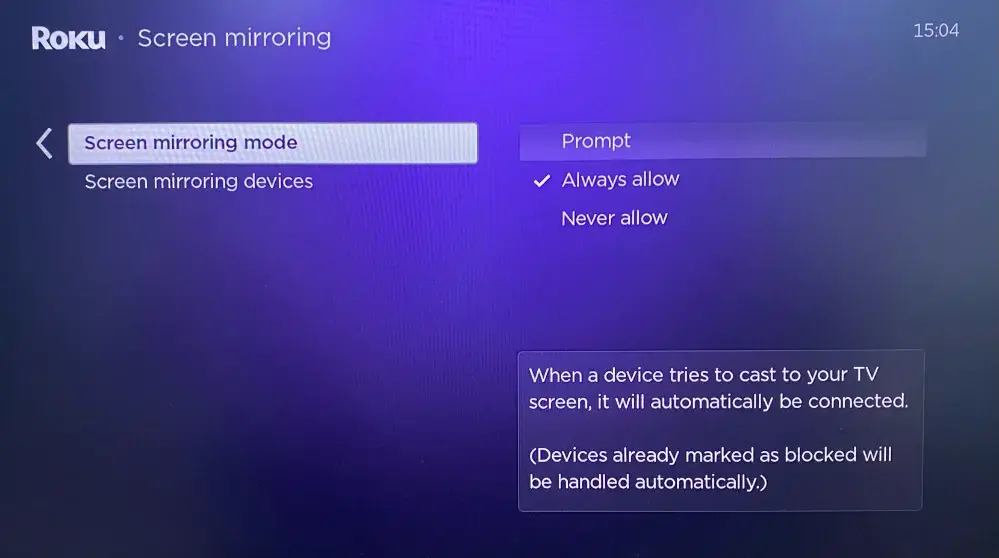
Passo 2. Habilite su Roku para aceptar la señal de su dispositivo, presione el Hogar botón para llegar a Configuraciones > System > Duplicación de Pantalla > Modo de Duplicación de Pantalla > choose the Prompt o Siempre permitir opción.
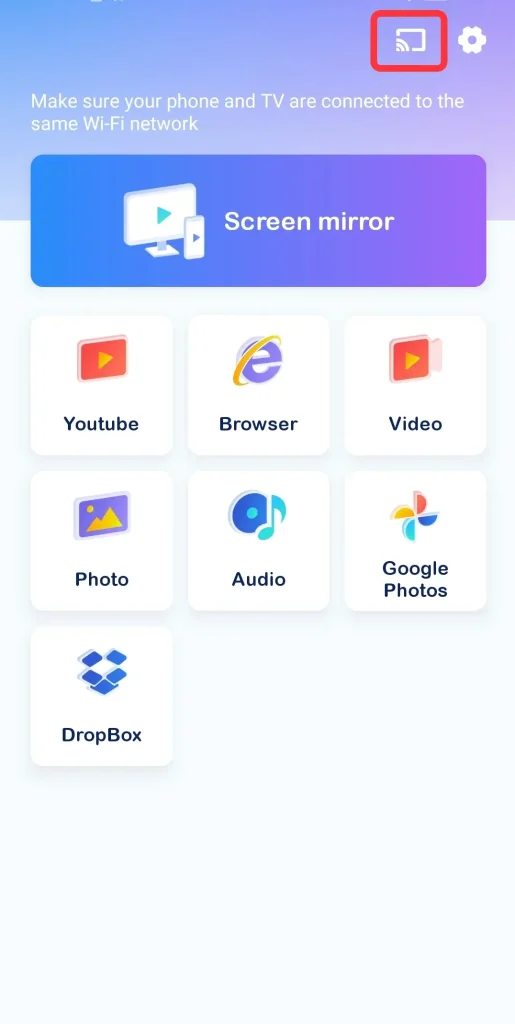
Passo 3. Asegúrese de que su dispositivo móvil y su Roku TV estén conectados a la misma Wi-Fi, luego abra este software y toque la esquina superior derecha como en esta imagen para elegir su dispositivo Roku para emparejarlo.
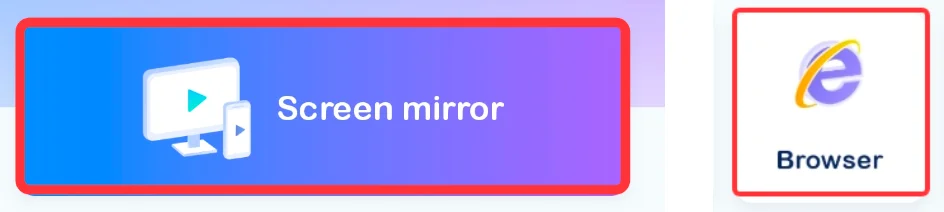
Passo 4. Una vez emparejado con éxito, puedes optar por tocar el Duplicación de Pantalla o Navegador Botón para la transmisión de Chrome en tu Android o iPhone a Roku.
Transmite Chrome a Roku desde Windows
You can also cast Chrome to Roku from Windows, and you need to start from your desktop rather than Chrome. Don't be anxious, just keep reading the particular process! In the preparation part, you also need to ensure your devices are connected to the same Wi-Fi and the mirroring feature on your Roku is activated.
Cómo transmitir Chrome a Roku desde Windows:
Passo 1. Haz clic en el ícono de notificación en la esquina inferior izquierda de la pantalla de tu computadora.
Passo 2. Haga clic en el Conectar Botón para elegir tu dispositivo Roku para conectar.
Passo 3. Tu pantalla comenzará automáticamente la transmisión, así que abre Chrome en tu Windows para compartir.
Transmite Chrome a Roku desde Mac
Alternativamente, puedes adoptar AirPlay para la transmisión de Chrome a Roku si tienes una Mac. Asegúrate de que tu Mac y Roku estén en la misma red inalámbrica, y sigue los pasos específicos de emparejamiento:
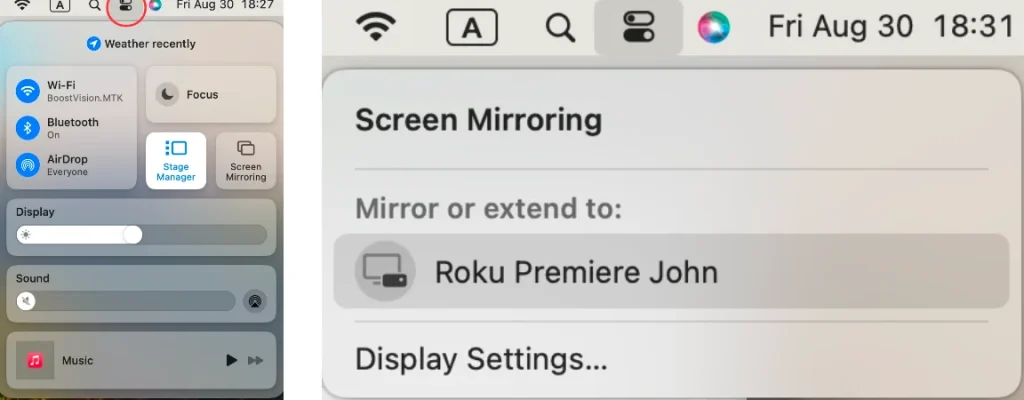
Passo 1. Clic en el Centro de Control Desde la esquina superior derecha en la pantalla de inicio de Mac. Luego selecciona el Duplicación Característica para elegir tu dispositivo de transmisión.
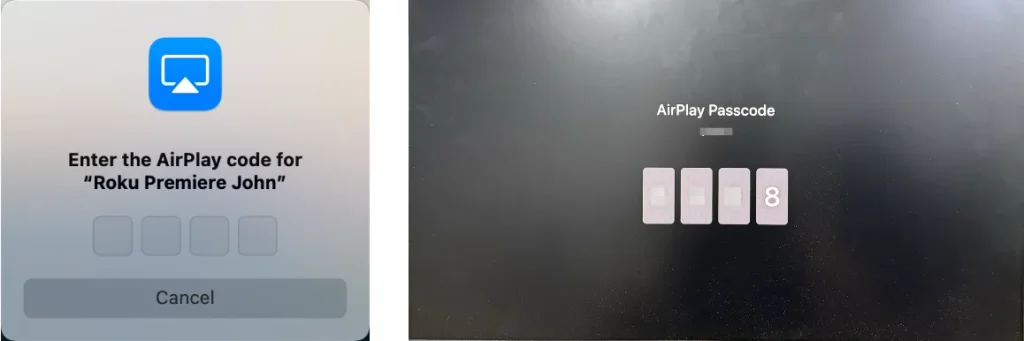
Passo 2. Ingrese el código PIN para emparejar su Mac con Roku. Cuando el proceso de emparejamiento termine, puede abrir Google Chrome en el Mac y se mostrará en Roku.
Terminando
Es lamentable que Roku no ofrezca un navegador de Internet. Afortunadamente, la forma de transmitir a Roku desde Chrome es sencilla. Puedes transmitir Chrome a Roku desde dispositivos móviles a través de un software de transmisión universal, transmitir Google Chrome desde Windows con la función de Duplicación de Pantalla incorporada y adoptar AirPlay en tu Mac.
What's more, it's important to ensure your devices are under the same wireless network before you start to pair them to cast. The versions of your devices are also vital, which indicates you'd better update all your devices to the latest version to conduct the pairing and casting process feasible.
Transmisión a Roku desde Chrome FAQ
P: ¿Cómo transmitir desde Google Chrome a Roku?
Para dispositivos móviles, puede instalar una aplicación universal de transmisión de TV para obtener ayuda. Para Windows, necesita aplicar la función de Duplicación de Pantalla integrada en su Roku para hacerlo. Para Mac, se le permite manejar la función AirPlay. Las tres formas tienen las mismas provisiones que se supone debe implementar.
Debe habilitar la función de Duplicación de Pantalla o AirPlay en su dispositivo Roku, y verificar si su emisor y receptor están conectados a la misma red inalámbrica.
P: ¿Puedes hacer una transmisión a un Roku?
La respuesta es sí. Puedes hacer una transmisión a tu Roku a través de la conexión por cable y la conexión inalámbrica. Para una conexión inalámbrica, puedes probar la función de Duplicación de Pantalla y el botón AirPlay en aplicaciones específicas. O instala la aplicación de transmisión de TV desde la tienda de aplicaciones en tus dispositivos móviles.
Para la conexión por cable, se supone que debes adoptar un cable HDMI y un adaptador, y debes comprar la entrada correcta según tu dispositivo emisor.








